MOBILE ORDER & PAY
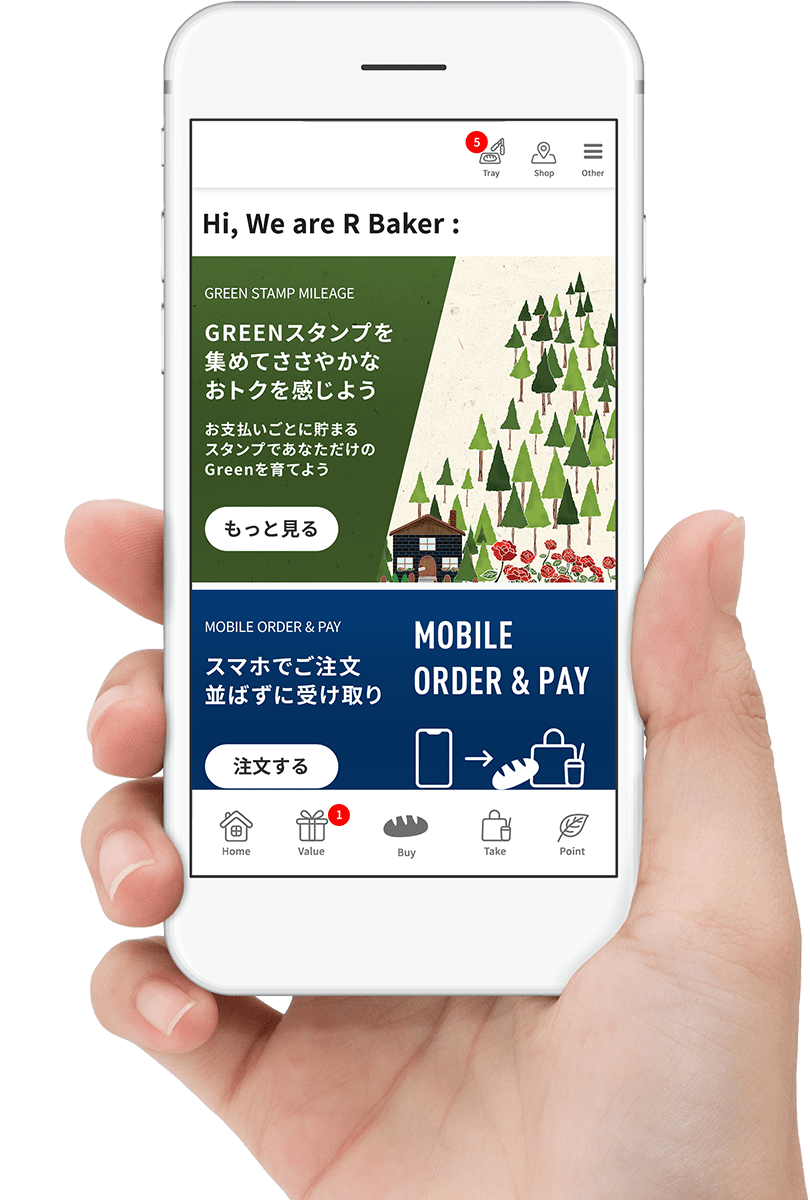
スマホで注文お支払い、並ばずに
受け取るだけで、お買い物をカンタンに!
いますぐ無料ダウンロード
TAKE OUT ORDER NOW!
-
ご自宅や、
お出かけ先からご注文。あなたのご都合に合わせ、
いつでも、どこからでも
スマートフォンでご注文ください。
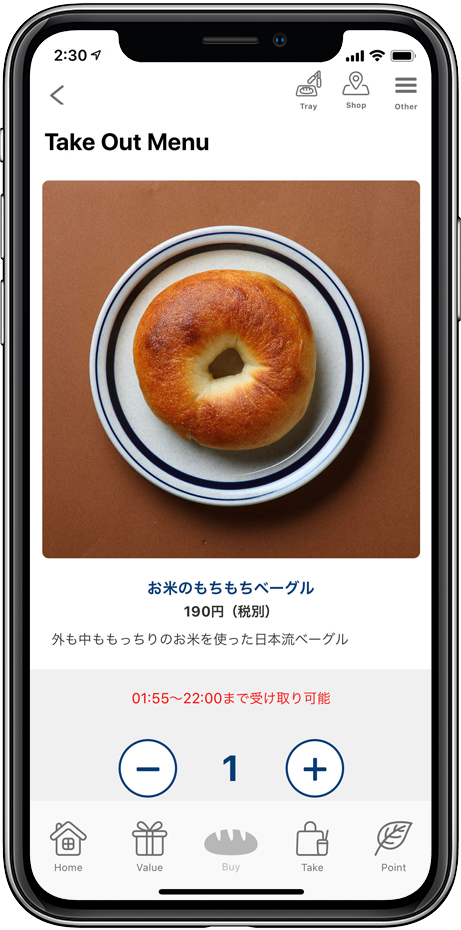
-
商品を選んでお支払い。
お支払いは安心・
安全のクレジット決済。
カード番号を登録すると
さらにカンタンに!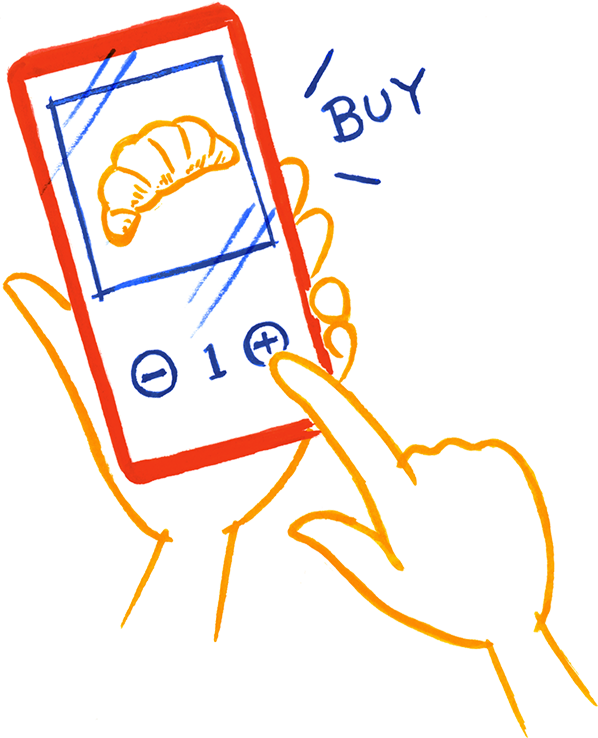
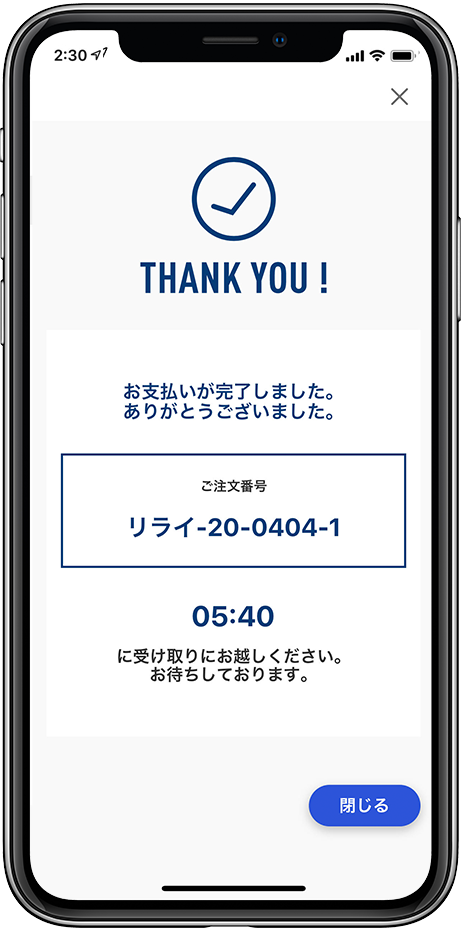
-
決めた時間に
受け取るだけ。アプリで設定した時間に
お受け取り。
レジの列に並ばず、
スムーズにお渡しさせて
いただきます。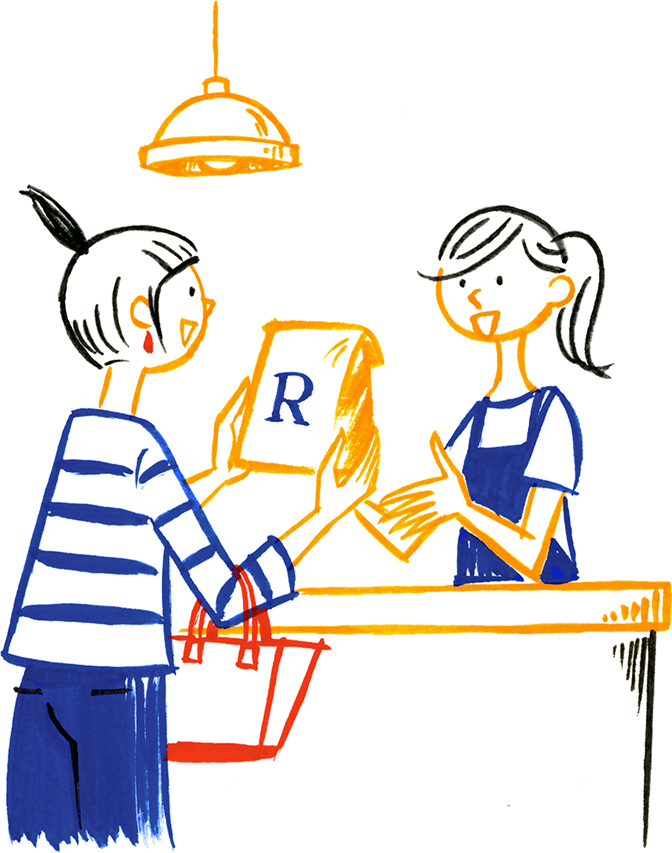
-
ポイントを貯めて
お得をGET!お支払いごとに貯まるポイントで
あなただけのGreenを育てよう!

-

よくあるご質問(カテゴリ別)
アプリ全般に関して
-
アプリの利用規約について知りたい。アプリ右上の「Other」から「ご利用規約」を選択し、ご確認ください。
-
アプリを使用する際に通信料はかかりますか?端末の通信費はお客様のご負担となります。
※通信費はご利用の携帯会社・ご契約内容により異なりますので、詳細は携帯電話会社へお問い合せください。 -
アプリはタブレットでも利用できますか?R Baker アプリはスマートフォン専用アプリです。
タブレット端末での動作は保証しかねます。またインストールできた場合でも、正常動作は保証できません。 -
ホーム店舗を変更したいのですが。アプリ右上の「Other」から「プロフィール情報登録・編集」を選択頂きホーム店舗の変更を行ってください。
※ホーム店舗は、一度登録されると1週間の間は変更することがきません。
大変申し訳ないですが、1週間お待ちください。 -
携帯を機種変更しましたが、アプリをどの様に引き継げばよろしいでしょうか?携帯を機種変更された場合、アプリを再インストール後、以下の手順でログイン頂ければ、引き継ぐことが可能になります。
▼ログイン方法
●アプリ右上「Other」をタップ
↓
●メニュー一番下の「ユーザーログイン」をタップ
↓
●ID・パスワードを入力し、「ログイン」をタップ
会員登録に関して
-
会員登録の際、SMSショートメッセージが送られてきません。一部キャリア(特にSoft Bank)にて、SMSが送信されない場合があります。
SMSが送信されてこない場合、
●登録されたユーザーID
●登録された携帯電話番号
を記載の上、以下のフォームからお問い合わせください。
※携帯番号は、あなたのユーザーIDを特定するためだけに使用いたします。
他の用途では使用いたしません。
ログイン、ID,パスワードに関して
-
パスワードを忘れてしまいました。ID・PW入力画面の「パスワードを忘れた方」をタップし、画面に従ってパスワードを一度リセットしてください。
新たにパスワードを設定していただく必要があります。 -
ログインIDの作成方法を教えてください。ログインIDのみを作成される場合、以下の手順でお願いいたします。
●アプリ右上「Other」をタップ↓
●「クレジットカード情報の登録・編集」とタップ↓
●「ログインID」(任意)を入力↓
●「パスワード」(任意)を入力↓
●「今お使いの携帯番号」を入力し「決定」ボタン押す↓
●ショートメッセージ(SMS)で6桁のCODE番号が届きます。↓
●届いたCODE番号を「CODE」に入力し「決定」ボタン押す↓
●登録完了
-
ログアウトしてしまいました。再度ログインするには?アプリ右上の「Other」メニューから、メニュー1番下の「ユーザーログイン」にアクセス頂き、ユーザーIDとパスワードを入力頂くとログインできます。
-
ログインIDを入力すると、「半角英数字で入力してください」と出ます。ログインIDはA(a)~Z(z)の半角アルファベット、0~9までの半角数字を組み合わせてご入力ください。
【注意事項】
必ず「半角」でご入力お願いします。「全角」の英数字が混ざると、「半角英数字で入力してください」というアラートが出ます。 -
ログインIDを設定する方法を教えて下さい。以下の手順で設定をお願いいたします。
<ログインID再設定手順>
▼アプリ右上「Other」をタップ
▼「クレジットカード情報の登録・編集」とタップ
▼「ログインID」(任意)を入力
▼「パスワード」(任意)を入力
▼「TEL」(今お使いの携帯番号)を入力し「決定」ボタン押す
▼ショートメッセージ(SMS)で6桁の番号が届きます
▼届いた番号を「CODE」に入力し「決定」ボタン押す
●登録完了
-
IDとパスワード登録時、電話番号を誤って登録してしまいました。
どうしたらよいでしょうか?事務局の方で、間違えられた登録情報を一度削除させて頂き、再度登録して頂く流れとなります。
●登録されたユーザーID
●登録された携帯電話番号
を記載の上、以下のフォームからお問い合わせください。
※携帯番号は、あなたのユーザーIDを特定するためだけに使用いたします。
他の用途では使用いたしません。 -
サインアップが完了できていないとのメッセージが出ます。会員登録が正常に完了していない可能性があります。
●登録されたユーザーID
●登録された携帯電話番号
を記載の上、以下のフォームからお問い合わせください。
※携帯番号は、あなたのユーザーIDを特定するためだけに使用いたします。
他の用途では使用いたしません。
-
IDを忘れてしまいました。以下のフォームから、登録された携帯電話番号をお送り頂ければ、こちらでIDをお調べすることが可能です。
※携帯番号は、あなたのユーザーIDを特定するためだけに使用いたします。
他の用途では使用いたしません。
-
パスワードを忘れてしまいました。パスワードはセキュリティの関係上、こちらでは特定できません。
以下の手順で、ご自身で再設定をお願いいたします。
▼パスワード再設定方法
●アプリ右上「Other」をタップ
↓
●メニュー一番下「ユーザーログイン」をタップ
↓
●画面右下「パスワードを忘れた方はこちら」をタップ
↓
●ログインIDを入力し、「次へ」をタップ
↓
●SMSで6桁のコード番号が送られてきますので、その番号をCODEに入力
↓
●「新しいパスワード」を入力して頂き、「次へ」をタップ
↓
●「新しいパスワードでログイン」をタップで完了
-
ユーザーIDを変更することはできますか?大変申し訳ございませんが、一度決められたユーザーIDは変更することはできません。
どうしても変更されたい場合は、新規アカウント登録になり、その場合、変更前に取得されたポイントやクーポンは全てリセットされます。
-
パスワードを変更することができません。会員登録時にSMSが届かず、事務局にてSMS許可させて頂いたユーザー様は、仕様上、ご自身でパスワードを変更することができません。
変更できない場合、変更したいパスワードを、お問い合わせフォームからお送りください。
事務局にて登録させていただきます。
-
機種変更し、さらにIDやパスワードを忘れました。どのようにすればよろしいでしょうか?ID・パスワードの両方をお忘れの場合は、アプリの使用はできません。
大変お手数ですが、以下の問い合わせフォームより、アプリをご登録いただいた携帯番号を添えて、お問い合わせをお願いいたします。
ポイントに関して
-
ポイントは店頭購入でも付与されますか?はい、付与されます。
ポイント付与は、現金、クレジットカード、Felica、QRコード決済のみに適用されます。
-
ポイントのバーコードが表示されません。バーコードを表示するにはログインが必要です。
アプリ右上「Other」から「ログイン」にアクセスして頂き、ご自身で決められたIDとパスワードを入力してください。
ログインができれば、バーコードが表示されます。
-
ポイントが消えてしまったのですが。ご注文された時点で即時ポイントは付与されますが、そのご注文をキャンセルされますと、キャンセル分のポイントはその場で消失いたします。
-
ポイント付与されるまでに時間がかかるのでしょうか?ポイントは即時付与されます。
もし、正常に付与されない場合は、アプリを一度閉じ、バックグラウンドからも閉じた上で再起動してください。
ポイントが正常に付与されます。 -
アプリを一度アンインストールするとポイントが全て消えていました。
どうすればいいでしょうか?何らかの要因でログアウトされているのかと思われます。
以下の手順で、再度ログイン頂ければ、ポイントも復旧するかと存じます。
▼ログイン方法
●アプリ右上「Other」をタップ
↓
●メニュー一番下の「ユーザーログイン」をタップ
↓
●ID・パスワードを入力し、「ログイン」をタップ -
購入時に付与されるポイント数を知りたいです。アプリでのご購入の場合、1会計3ポイント。
店頭でのご購入の場合、1会計1ポイント。
となります。 -
ステージパスポートの使い方を教えてください。ステージパスポートは、あなたのポイントステージよって常にお値引きが適用されます。
アプリから商品をご注文頂ければ、自動的にお値引きが適用されますので、特に操作は必要ありません。
-
今まで表示されていたポイントが突然消えてしまいました。何らかの要因でログアウトされているのが原因かと思われます。
以下の手順で再度ログインをお願いします。
▼ログイン方法
●アプリ右上「Other」をタップ
↓
●メニュー一番下の「ユーザーログイン」をタップ
↓
●ID・パスワードを入力し、「ログイン」をタップ
-
WELCOME COUPON の有効期限について教えてください。WELCOME COUPON の有効期限は取得から1ヵ月です。
1ヵ月を過ぎますと消滅いたしますので、早めにご利用ください。
また、店舗によりましては WELCOME COUPON を発行していない場合があります。
予めご了承ください。
-
店頭でのポイントが付与されません。
-
ポイントをもらいたいですがカメラが起動しません。一部のAndroid端末にて、カメラが起動しない場合があります。
Playストアにて最新版に更新して頂ければ、カメラは正常に起動いたします。
-
ポイント取得のため、QRコードアイコンをタップしてもカメラにアクセスできません。端末の設定でカメラが許可されていないのが原因です。
こちらの手順でカメラの許可をお願いします。
なお、端末によりましては、手順が異なる場合もございますので、不明な場合はキャリア販売店にて、ご確認をお願いします。
クーポンに関して
-
クーポンの使用方法について教えてください。クーポンは、お気に入り店舗でのアプリからのご購入でのみ適用されます。
クーポン画像下の「クーポンを使う」ボタンを押していただくと、お気に入り店舗のトレイにクーポンが追加されます。
そのまま、お気に入り店舗にて商品をご購入頂くと、クーポンが適用された状態で決済されます。 -
クーポンは店舗でも使えますか?クーポンはアプリ内のお気に入り店舗での購入専用となります。
店舗でご提示されてもクーポンは適用されません。予めご了承ください。 -
クーポンはいつ配布されますか?クーポンは特に定期的な配信ではなく、不定期に配信しております。
ご了承ください。 -
クーポンはイートインでの利用はできないのでしょうか?大変申し訳ございません。
現在発行されているクーポンは、アプリでのご注文でのみ有効です。
イートインでのご利用ではできませんので、ご了承ください。 -
ホーム店舗を他店舗に変更した場合、今持っているクーポンは新しく変更した店舗で使用出来る様になりますか?はい、クーポンは変更されたホーム店舗で使用することができます。
ホーム店舗を変更することによって、クーポンやポイントが無くなることはございません。
なお、ホーム店舗を変更された場合、その後一週間は変更ができなくなりますので、その点だけご注意ください。
-
クーポンが表示されていますが、「使用する」ボタンが表示されません。ご利用可能なクーポンがある場合、お気に入り店舗でのご購入時に、「クーポン画面を開く」ボタンが現れますので、そちらのボタンからクーポンを選択頂けます。
クーポンの使い方につきましては、HOME画面に設置の「アプリの使い方」を開いていただき、最下部にあります「クーポンの使い方」をご確認くださいませ。
モバイルオーダーに関して
-
受け取り時間を変更したいのですが。ご注文後、アプリ右下の「Take」からご注文票を表示頂き、「受け取り時間を変更する」ボタンから変更頂けます。
ただし、受け取り時間の変更は一度限りとなりますので、予めご了承ください。 -
注文をキャンセルしたい。アプリのお受け取り予定から、キャンセルすることができます。
▼キャンセル方法
●アプリ右下「Take」をタップ
↓
●お受け取り予定一覧から、キャンセルしたい注文を選択
↓
●「この注文をキャンセルする」ボタンをタップ
なお、キャンセルは設定された受け取り時間の30分前までです。
それを越えますと、キャンセルはできず、お支払も返金ができなくなりますので、ご了承ください。
-
商品を購入する際に【サインアップの確認が完了していません】と表示されてしまいます。会員登録が正常に完了していない際のアラートになります。
●登録されたユーザーID
●登録された携帯電話番号
を記載の上、以下のフォームからお問い合わせください。
※携帯番号は、あなたのユーザーIDを特定するためだけに使用いたします。
他の用途では使用いたしません。 -
店舗に行くとたくさんの種類が販売されているのですが、モバイルオーダーのメニューは限られているのですか?大変申し訳ございません。
店舗運営、商品在庫の都合上、アプリでの販売 商品は限られたメニューになります。
ご不便をおかけし、申し訳ございません。 -
商品はどのぐらいまで、安くなりますか?大変申し訳ございません。
商品の価格などにつきましては、各店頭にてお問い合わせください。 -
何時ごろに予約すれば商品を購入しやすいですか?申し訳ございませんが、商品の在庫状態などにつきましては、直接店舗にお電話にて、お問い合わせくださいますよう、お願い申し上げます。
-
購入履歴を確認するにはどうすればいいですか?ご購入履歴につきましては、アプリ下部のアイコン「Take」(右から2番目)から、ご確認頂けます。
-
商品を予約していますが受取が30分ほど遅れそうです。問題ありませんか?商品は取り置きしておりますので、特に問題はございませんが、念のため、ご注文された店舗に直接お電話にてお伝え頂けますと幸いです。
モバイルオーダー(決済)に関して
-
クレジットカード番号を登録するには、どうすればいいですか?アプリ右上「Other」から「クレジットカード情報登録・編集」にアクセスしただき、ユーザーIDとパスワードを設定の上、クレジットカード番号を正確にご登録ください。
クレジットカードをご登録頂くと、お買い物の際に「登録したクレジットカードで決済」をご利用頂けます。 -
クレジットカード決済で注文しましたが、注文履歴からキャンセルしました。この場合、代金の取り消しはされていますか?アプリからキャンセルされたのであれば、代金の取り消し処理もされております。
-
デビットカードは使えますか?一部デビットカードのご利用が可能です。
VISA・JCBのデビットカードはご利用いただく事が可能です。
申し訳ございませんが、銀行のデビットはご利用不可となります。 -
au PAY は使えますか?申し訳ございません。
au PAY はご利用頂けません。
クレジットカードのみの対応となります。 -
クレジットカードの登録が出来ません。クレジットカードが登録できない場合、登録の際に表示されるエラーコードを記載し、お問い合わせください。
エラーコードがわかれば、こちらでお調べすることも可能でございます。 -
クレジットカードから、同じ金額が二度引き落とされいます。クレジットカード会社によりましては、【注文時】と【商品受け取り時】の2回通知が送信される場合がございます。
実際に決済されるのは【商品受け取り時】のみですので、【注文時】の通知は、あくまで与信確認の通知になります。
クレジットカード会社から2回通知が届くので、2重決済ではないか?というご心配が生じるかとは存じますが、実際の決済は1回のみです。
どうしてもご心配の場合は、
●携帯電話番号
●ご購入店舗名
●ご購入金額
●ご購入日時
を明記の上、以下のフォームよりお問い合わせください。
決済履歴を確認させていただきます。
-
登録したクレジットカード番号を削除できますか?以下の手順で削除することができます。
▼クレジットカード番号の削除方法
●アプリ右上「Other」をタップ
↓
●メニュー一番上「クレジットカード情報の登録・編集・削除」をタップ
↓
●画面右下の「カード情報の削除」をタップ
↓
●削除完了
-
クレジットでお買物が出来なくなりました。
エラーコード「EO1230009」が出ます。カードが使用不可となっており、使用不可のカードで何度かご購入を試されているので、エラーとなっております。
ご利用可能な別のカードでご購入をお願いいたします。
-
アプリで注文した後、店舗で現金払いはできないのでしょうか?アプリでのお支払いはクレジットカード決済のみとなります。
現金でのお支払いには対応しておりません。
その他
-
the Green ちばりーたモバイルオーダー特典(1枚買うともう1枚無料)はいつまでですか?営業方針といたしましては、現時点では特に期限は設けておりません。「1枚買うともう1枚無料」は、しばらく続ける方針でございます。是非ご利用くださいませ。
-
Go To Eat には対応していますか?Go To Eat につきましては、紙の券にのみ対応しております。
-
問い合わせしても返信がありません。入力されたメールアドレスに間違いがあった場合、運営事務局から返信することができません。
送信される際は、メールアドレスの入力をお間違いのないよう、ご注意ください。
お問い合わせ
▼「ezweb.ne.jp」のメールアドレスをご利用のお客様へ。
当社から送信したメールが届かないというケースが発生しております。
auの迷惑メールフィルターの設定をご利用になっている場合、当社からのメールが迷惑メールだと判断されることが原因と思われます。
お手数をお掛け致しますが、【@colors.jp】のドメインを設定くださいますよう宜しくお願いいたします。
詳しい設定方法については、下記のau公式サイトの手順をご確認くださいませ。
→au公式サイト
▼メールアドレスの入力間違いについて
メールアドレスを間違えて入力されますと、こちらからご返信をお送りすることができません。
十分にご注意ください。
▼お問い合わせの受付について
土・日曜日に頂いたお問い合わせの返信は月曜日、祝日に頂いたお問い合わせは祝日明けの営業日になります。
予めご了承ください。